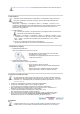Bruksanvisning
Se Forhåndsinnstilte visningsmodi for oppløsningene eller frekvensene som støttes av skjermen.
3. Skjermkortdriver
Skjermkort henviser til datamaskinens videokortdriver. Hvis kortet ikke er riktig innstilt, kan du
ikke justere oppløsningen, frekvensen eller farger, og du kan ikke installere skjermdriveren.
1. Kontrollere kortdriver
Klikk på Start --> Innstillinger --> Kontrollpanel --> Skjerm --> Innstillinger --> Avansert --> Kort.
Hvis "Default" (standard) eller feil produktmodell angis, betyr det at adapterdriveren ikke er korrekt
installert. Installer adapterdriveren på nytt i samsvar med informasjonen fra produsenten av
datamaskinen eller grafikkortet.
2. Installere kortdriver
Instruksjonene nedenfor er for generelle forhold. For spesielle forhold tar du kontakt med
produsenten av datamaskinen eller videokortet.
1) Klikk på Start --> Innstillinger --> Kontrollpanel --> Skjerm --> Innstillinger --> Avansert --> Kort -
-> Oppdater driver --> Neste --> Vis en liste over kjente drivere, slik at jeg kan velge en bestemt
driver --> Neste -> Har diskett (sett inn disketten med videokortdriveren) -> OK -> Neste ->
Neste -> Fullfør.
2) Hvis du har en installasjonsfil for kortdriver på datamaskinen:
Kjør Setup.exe eller Install.exe, som du finner i installasjonsfilen for kortdriveren.
4. Vedlikehold og rengjøring
1. Vedlikeholde skjermkabinettet
Koble fra strømledningen og vask med en myk klut.
2. Vedlikeholde flatpanelskjermen
Rengjør forsiktig med en myk klut (bomullsflanell).
z
Bruk ikke stoffer som inneholder benzen, tynner eller andre
brannfarlige stoffer, eller en våt klut.
z
Vi anbefaler at et rengjøringsmiddel fra Samsung brukes for å
unngå skade på skjermen.
z
Never use acetone, benzene or thinner.
(Disse stoffene kan føre til at skjermoverflaten ødelegges eller
deformeres.)
z
Brukeren vil bli bedt om å betale kostnadene og tilhørende
utgifter til reparasjon av skader som brukeren har skyld i.
5. Symptomer og anbefalte løsninger
En skjerm gjenskaper visuelle signaler som mottas fra PCen. Hvis det er problemer med PCen
eller skjermkortet, kan dette forårsake at skjermen blankes, får dårlige farger, støy, Videomodus
støttes ikke, osv. I dette tilfellet sjekker du først kilden til problemet og kontakter et servicesenter
eller forhandleren din.
1. Kontroller om strømledningen og kabelen er riktig koblet til datamaskinen.
2. Kontroller om datamaskinen piper mer enn tre ganger ved oppstart.
(Hvis den gjør det, bør du bestille en etterservice for hovedkortet i datamaskinen.)
3. Hvis du har installert et nytt skjermkort eller hvis du har montert PCen selv, kontrollerer du at
kortdriveren (for skjermen) og skjermdriveren er riktig installert.
4. Kontroller at skanneforholdet for videoskjermen er satt på 56Hz ~ 75Hz.
(Ikke overskrid 60 Hz når du bruker maksimal oppløsning.)
5. Hvis du har problemer å installere kortdriveren (for skjermen), starter du datamaskinen i Sikker
modus, fjerner skjermkortet under "
Kontrollpanel, System, Enhetsbehandling
" og starter
datamaskinen på nytt etter at du har installert kortdriveren (for skjermen) på nytt.
S
j
ekkliste
I tabellen nedenfor finner du en oversikt over mulige problemer og løsningen på disse. Før du
kontakter service, må du kontrollere informasjonen i dette avsnittet for å se om du kan løse